
Table des matières:
- Étape 1: Obtenez un Micro:bit
- Étape 2: Facultatif: Support de batterie
- Étape 3: Facultatif: Couverture imprimée en 3D
- Étape 4: Comment fonctionne la boussole numérique ?
- Étape 5: Remarque sur la direction du champ magnétique
- Étape 6: cartographie d'angle
- Étape 7: MakeCode
- Étape 8: Étalonnage de la boussole Micro:bit
- Étape 9: réussir le codage
- Auteur John Day [email protected].
- Public 2024-01-30 09:08.
- Dernière modifié 2025-01-23 14:46.

Ces instructables montrent comment utiliser micro:bit pour faire une simple boussole numérique.
Étape 1: Obtenez un Micro:bit

Si vous n'avez pas encore de micro:bit, vous pouvez obtenir un micro:bit ici:
Étape 2: Facultatif: Support de batterie

Si vous souhaitez rendre la boussole numérique portable, vous pouvez envisager de vous procurer un support de batterie.
Tout support de batterie 3V avec connecteur JST devrait être ok. La pile peut être CR2032, 2 piles AAA, 2 piles AA, etc.
Étape 3: Facultatif: Couverture imprimée en 3D


J'ai l'impression que la vue directe de la lumière LED SMD n'est pas si confortable, j'ai donc fabriqué un couvercle imprimé en 3D pour diffuser la lumière et faire de chaque LED un pixel carré parfait:>
Si vous aussi vous aimez les pixels, vous pouvez télécharger et imprimer la couverture ici:
www.thingverse.com/thing:3511591
Étape 4: Comment fonctionne la boussole numérique ?
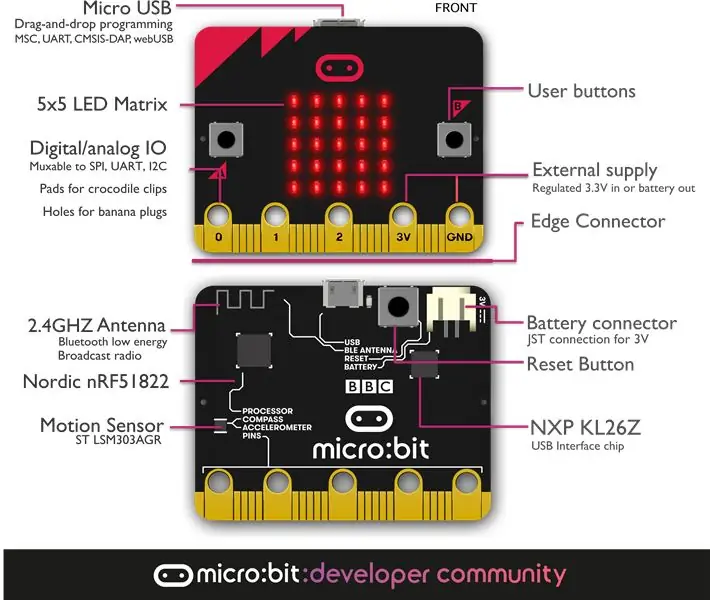
Saisir
micro:bit possède un capteur de champ magnétique, tout comme une aiguille de boussole normale, il peut détecter le champ magnétique produit à l'intérieur de la Terre. La bibliothèque micro:bit traduit la valeur du champ en 360 degrés par rapport au nord.
Sortir
micro:bit a une matrice de 5 x 5 LED, il est assez bon pour montrer une flèche dans 8 directions. (Nord, NE, Est, SE, Sud, SW, Ouest, NW)
Réf.:
Étape 5: Remarque sur la direction du champ magnétique

Veuillez rappeler que le capteur de champ magnétique et la LED sont placés sur un côté différent du PCB. Ainsi, lorsque vous regardez le côté LED, la lecture du champ magnétique est inversée. Ou vous pouvez traiter la lecture dans le sens inverse des aiguilles d'une montre à partir du nord.
Étape 6: cartographie d'angle
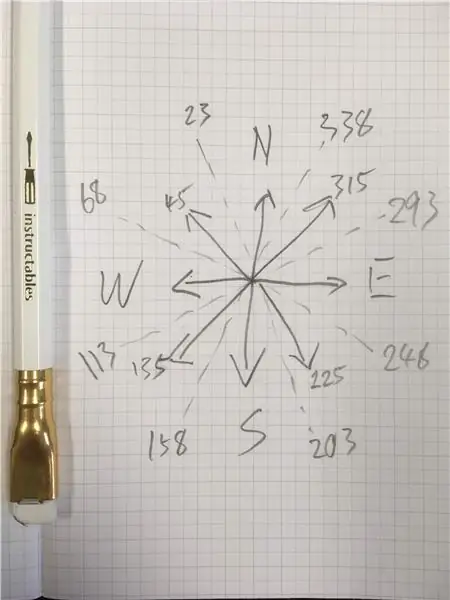
L'entrée est une valeur à 360 degrés et la sortie est une flèche à 8 directions, voici le mappage d'angle:
23 - 68 NO
68 - 113 Ouest 113 - 158 SW 158 - 203 Sud 203 - 248 SE 248 - 293 Est 293 - 338 NE Autres Nord
Étape 7: MakeCode
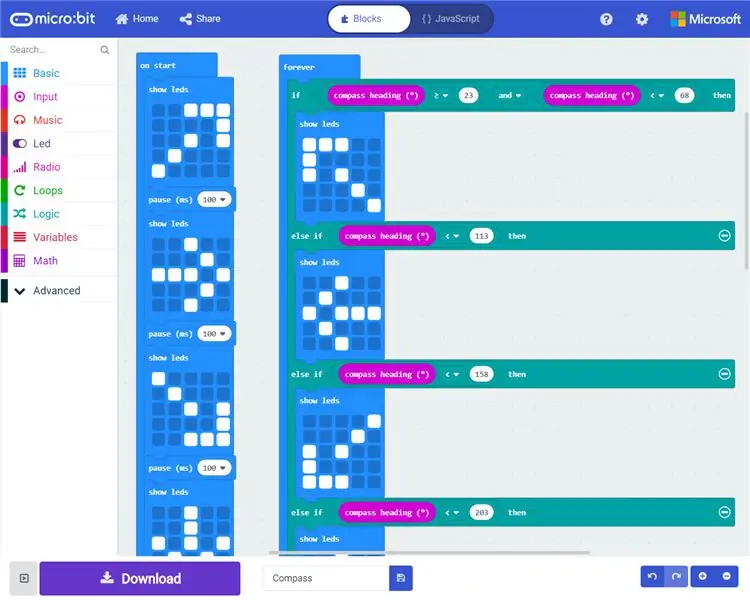
Voici mon exemple de code de bloc:
makecode.microbit.org/_RfA4jH2Rae78
Téléchargez et copiez simplement sur le lecteur micro:bit pour l'exécuter.
Si vous n'êtes pas encore familiarisé avec l'utilisation de micro:bit, veuillez d'abord lire le guide de démarrage rapide officiel:
microbit.org/guide/quick/
Étape 8: Étalonnage de la boussole Micro:bit
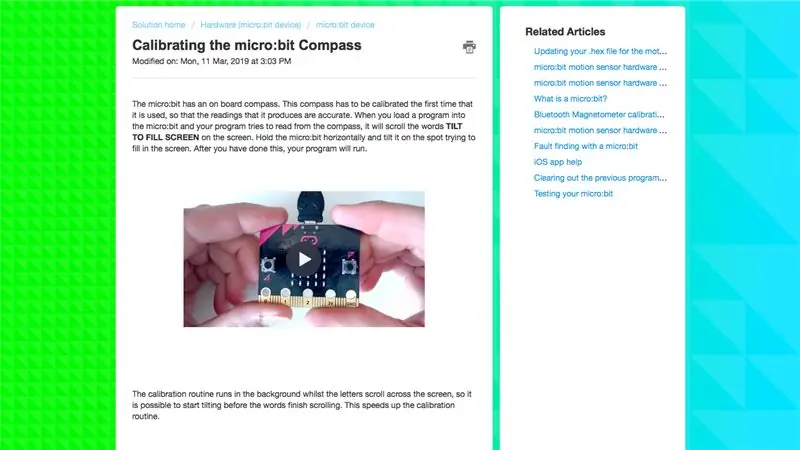
Si vous utilisez pour la première fois le capteur de champ magnétique micro:bit, la matrice LED fera défiler les mots INCLINABLE POUR REMPLIR L'ÉCRAN.
Veuillez suivre la vidéo de la page d'assistance pour calibrer la boussole micro:bit:
support.microbit.org/support/solutions/art…
Étape 9: réussir le codage
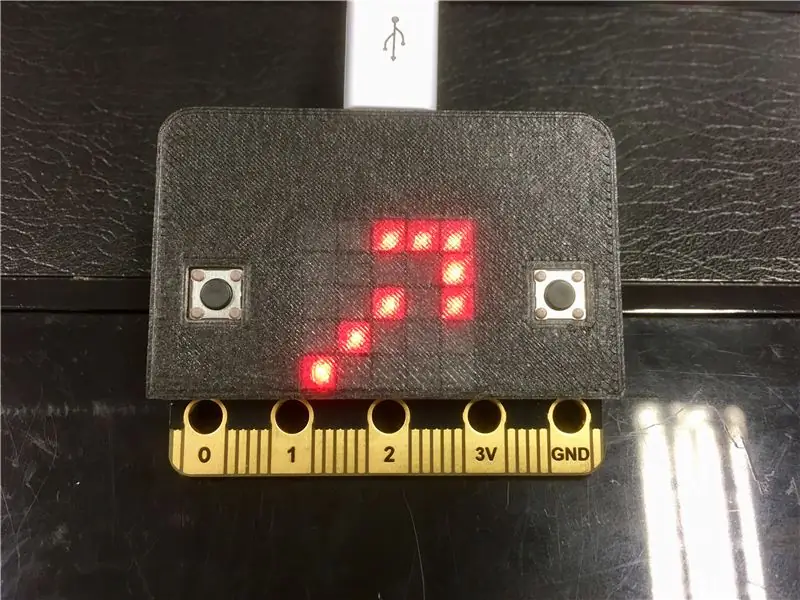
micro:bit compass n'est qu'un exemple très simple, micro:bit a beaucoup plus à faire.
Explorons plus d'idées ici:
microbit.org/ideas/
Conseillé:
LEGO WALL-E avec Micro:bit : 8 étapes (avec photos)

LEGO WALL-E avec Micro:bit : nous utilisons un micro:bit avec un Bit Board compatible LEGO pour contrôler les deux servomoteurs qui permettront à WALL-E de traverser le terrain dangereux du sol de votre salon .Pour le code, nous utiliserons Microsoft MakeCode, qui est un blo
Micro:Bit Compass DIY : 6 étapes

Micro:Bit Compass DIY : Comment coder une boussole Micro:Bit
Comment faire fonctionner des servomoteurs à l'aide de Moto:bit avec Micro:bit : 7 étapes (avec photos)

Comment faire fonctionner des servomoteurs à l'aide de Moto:bit avec Micro:bit : Une façon d'étendre les fonctionnalités du micro:bit consiste à utiliser une carte appelée moto:bit de SparkFun Electronics (environ 15-20 $). Il a l'air compliqué et possède de nombreuses fonctionnalités, mais il n'est pas difficile de faire fonctionner des servomoteurs à partir de celui-ci. Moto:bit vous permet de
Coronavirus EXTER-MI-NATION avec Micro:bit et Daleks : 4 étapes (avec photos)

Coronavirus EXTER-MI-NATION Avec Micro:bit et Daleks : Il s'agit d'un deuxième projet de série sur la protection contre les coronavirus de TinkerGen. Vous pouvez trouver le premier article ici. Nous croyons fermement qu'avec les efforts collectifs de l'humanité, l'épidémie actuelle prendra bientôt fin. Mais même après que COVID-19 soit passé
Micro:bit - Micro Drum Machine : 10 étapes (avec photos)

Micro:bit - Micro Drum Machine: Il s'agit d'une micro:bit micro drum machine, qui, au lieu de simplement générer le son, est actuellement une batterie. Il est lourd inspiré des lapins de l'orchestre micro:bit. Il m'a fallu un certain temps pour trouver des solénoïdes faciles à utiliser avec le mocro:bit
